
时间:2021-03-28 14:54:21 来源:www.win10xitong.com 作者:win10
当我们在遇到win10电脑记事本怎么改格式的情况的时候该如何处理呢?这个问题还真把win10电脑记事本怎么改格式很多电脑高手难住了。那能不能自己就处理这个win10电脑记事本怎么改格式的问题呢?小编今天测试了后梳理出了解决的方法步骤:1、打开记事本后,点击上方的【文件】-【另存为】。2、然后将文件名加上你想要的格式,比如小编加的是【.rtf】。保存类型选择【所有文件】,然后保存即可很容易的处理好了。这样简单的说一下你明白没有了呢?如果没有明白,那下文就是非常详细的win10电脑记事本怎么改格式的操作教程。
推荐系统下载:深度系统Win10专业版
win10笔记本改格式解决方案;
1.打开记事本后,单击顶部的文件-另存为。
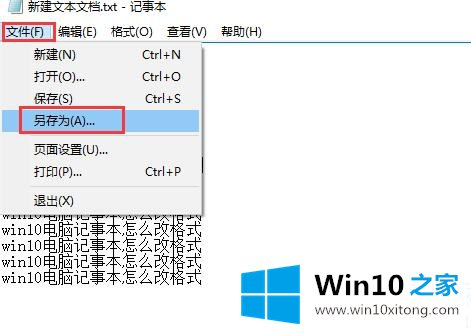
2.然后以您想要的格式添加文件名,如[。边肖。选择[所有文件]作为保存类型,然后保存。

3.然后我们的文件格式变成了rtf格式。

4.我们双击打开修改后的文件,所有内容都在那里。
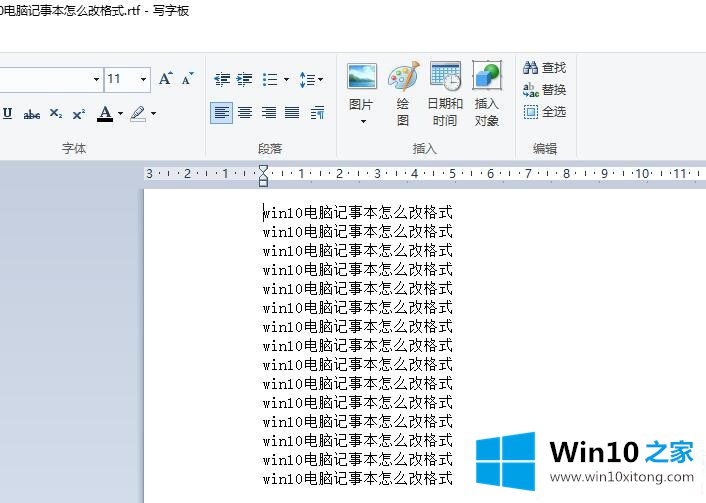
以上是win10 home为广大用户提供的改变电脑记事本格式的详细教程,希望对广大用户有所帮助,感谢阅读~
许多朋友都遇到了win10电脑记事本怎么改格式的问题,只需要按照上面小编说的方法去做,就可以解决,今天的内容到这里就结束了,如果问题还不能得到解决,可以用重装系统的办法进行解决,windows系统下载可以继续关注本站。